制作u盘启动盘安装win10系统教程
- 分类:Win10 教程 回答于: 2022年07月08日 11:20:05
现在安装win10系统的方法有很多,其中比较实用的方法的就是制作启动u盘来安装win10系统。相信很多朋友都想了解win10启动u盘的制作方法,那么下面小编就来跟大家说说制作u盘启动盘安装win10系统教程,大家一起来看看吧。
工具/原料:笔记本电脑,U盘
系统版本:windows10
品牌型号:联想
软件版本:咔咔装机重装系统软件
1、下载咔咔装机软件,并将u盘插入电脑。选择“U盘模式”进入。

2、这样咔咔装机会检测到我们刚刚的U盘,点击“开始制作”下一步。
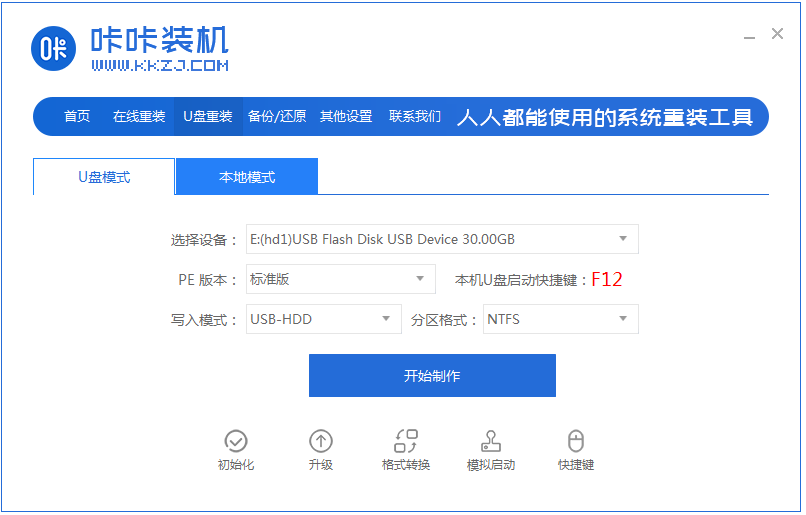
3、选择需要安装的系统,点击“开始制作”。
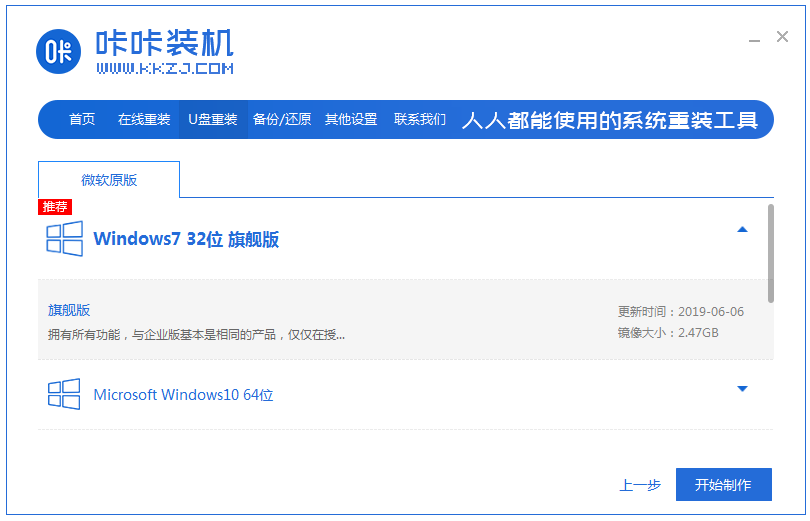
4、等待软件给出提示“启动u盘制作成功”后,我们重启电脑。
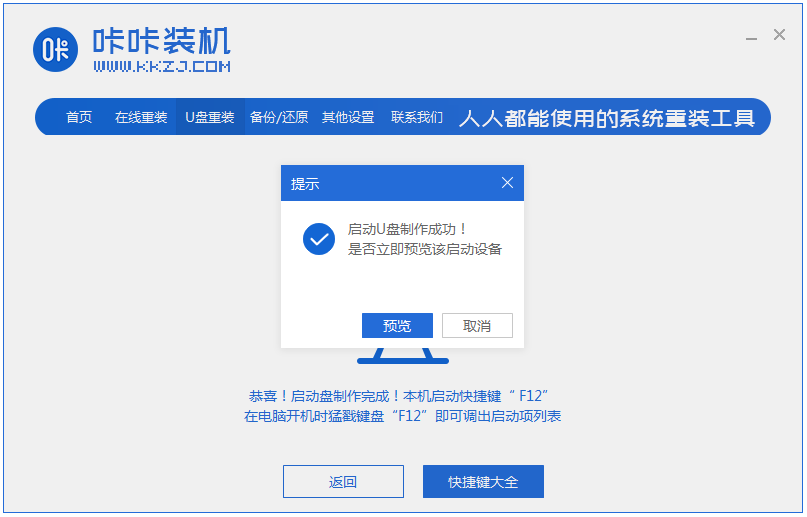
5、确认好电脑的启动快捷键是哪个后,直接将u盘拔出来插入到需要安装win10的电脑。
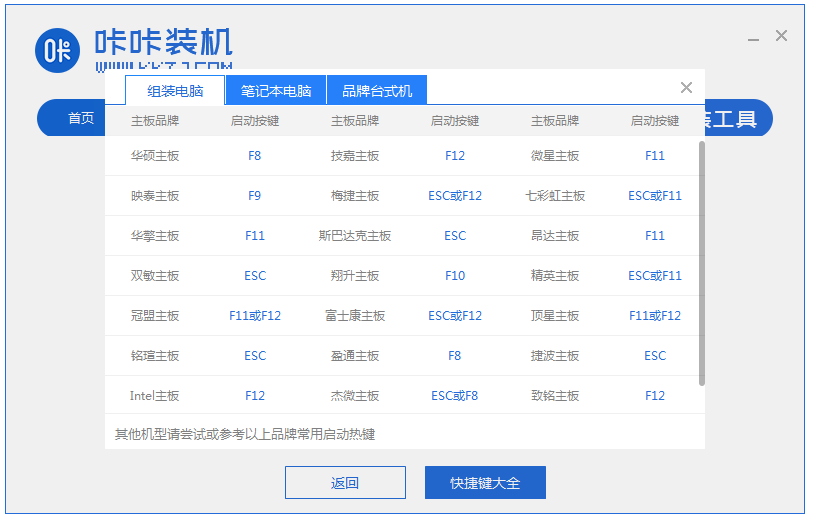
6、通过键盘上下键选择然后按下回车键进入pe系统继续安装。

7、点击win10系统进行安装,将目标分区改为“磁盘C”,点击“开始安装”。
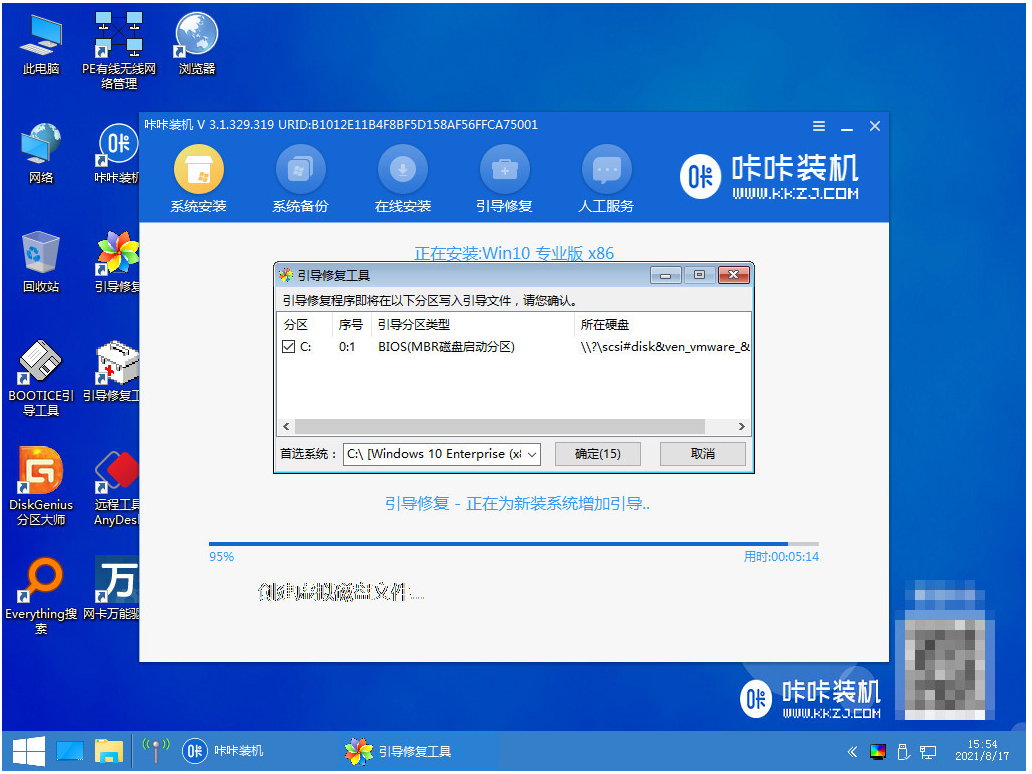
8、安装完重启后就是我们的全新系统啦。
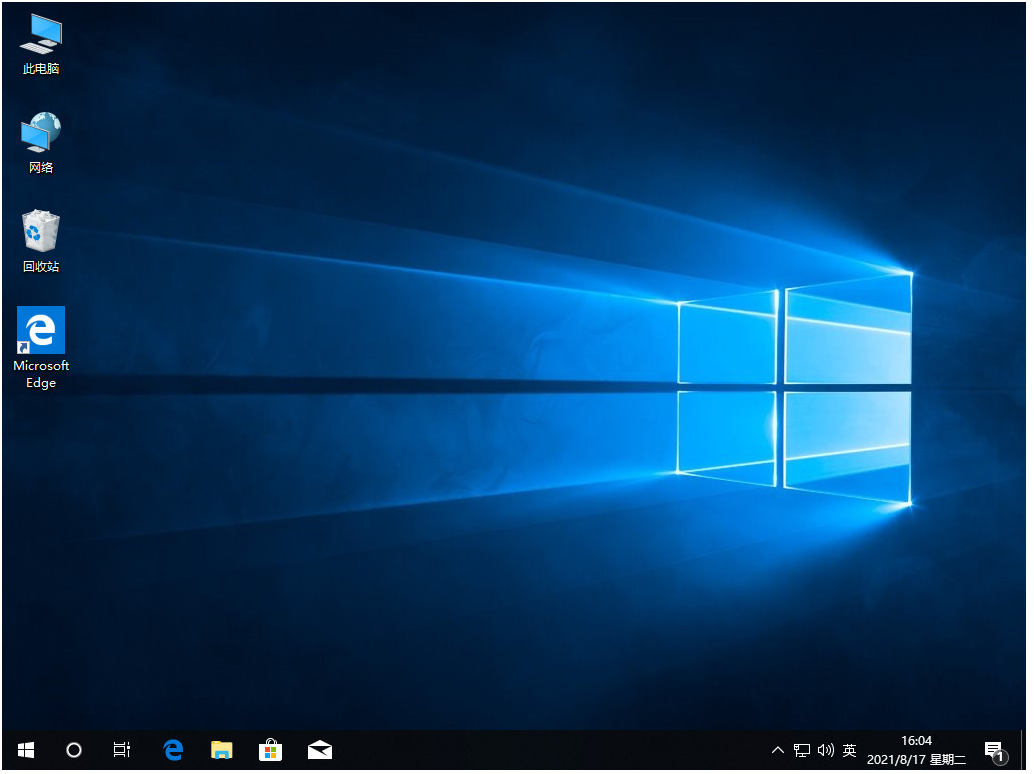
总结:
1、制作启动U盘。
2、安装电脑win10系统。
以上即是怎么制作u盘启动盘安装win10系统的教程啦,希望能帮助到大家。
 有用
26
有用
26


 小白系统
小白系统


 1000
1000 1000
1000 1000
1000 1000
1000 1000
1000 1000
1000 1000
1000 1000
1000 1000
1000 1000
1000猜您喜欢
- win10激活密匙可以重复用吗2022/12/14
- 简述系统重装怎么装win10U盘..2023/03/29
- win10电脑电源选项里没有亮度调节怎么..2021/04/29
- win10桌面被横向拉伸怎么解决..2020/09/04
- 一键重装win10的基本操作2022/12/03
- win10系统电脑定时关机怎么设置的方法..2022/04/13
相关推荐
- 笔记本电脑怎么升级win10系统版本的教..2022/03/27
- 小编教你win10创意者怎么升级..2017/10/13
- 台式电脑重装系统windows102022/11/04
- office安装,小编教你怎么安装office20..2018/08/28
- 电脑win10怎么重装系统啊2022/12/08
- win10系统的联想u盘重装系统步骤..2023/03/14

















